
دليل الإرشادات
DNN9350BT/ DNN9350BTM/ DNR8035BT/ DNR8035BTM
نظام الملاحة المتصل / الشاشة المتصلة مع جهاز استقبال DVD

دليل الإرشادات
نظام الملاحة المتصل / الشاشة المتصلة مع جهاز استقبال DVD
يقوم بعرض موجز RSS.
|
التحضير
|
 ].
].
|
1 |
|
|
|
2 الفئة |
|
اختر موحز RSS المراد عرضه. |
|
3 لائحة البنود |
|
عرض البند. يؤدي لمسه إلى عرض التفاصيل. عندما يتم عرض آخر معلومة في أعلى اللائحة، يمكنك تحديث المعلومات من خلال تحريك اللائحة لأسفل.
|
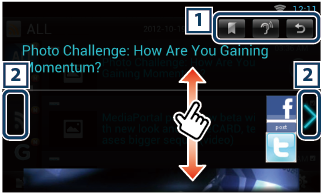
|
1 |
|
|
|
2 |
|
يقوم بالتحريك إلى البند السابق أو التالي. |
عرض لائحة البنود
|
الحذف |
|
احذف موجز RSS. انظر موضوع حذف موجز RSS |
|
الضبط |
|
حدد موعد التحديث. انظر موضوع إعداد خدمة RSS |
أضف موجز RSS.


|
ملحوظة
|
احذف موجز RSS.
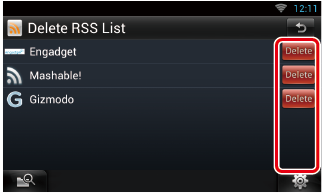
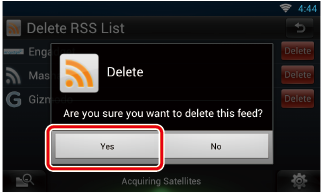
يقوم بإجراء الإعداد أثناء استخدام تطبيق RSS.
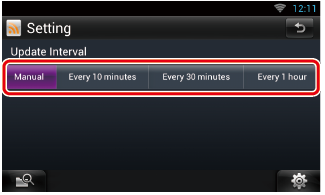
|
موعد التحديث |
|
حدد موعد تحديث المعلومات. |